طرق فعالة لتحسين أداء Lightroom Classic على جهاز الكمبيوتر
يعتبر Lightroom Classic أحد أكثر برامج تحرير الصور شعبية بين المصورين المحترفين والهواة، لكنه قد يصبح بطيئًا ويستهلك موارد كبيرة على بعض أجهزة الكمبيوتر. إذا كنت تواجه تباطؤًا أو تأخيرًا أثناء استخدام البرنامج، فلا داعي للقلق. في هذا المقال، سنستعرض مجموعة من الحلول العملية التي يمكن أن تساعدك على تحسين أداء Lightroom Classic، مما يضمن تجربة سلسة وفعالة أثناء العمل على مشاريعك التصويرية.
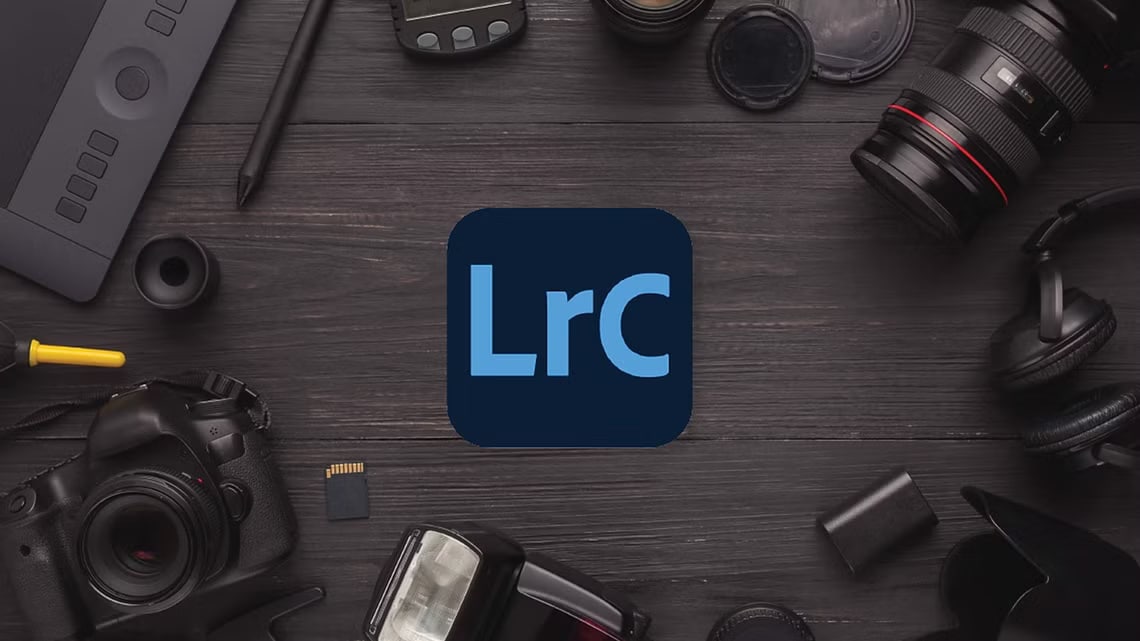
لقد استخدمت Lightroom Classic لأكثر من عقد من الزمان الآن، ومؤخرًا أصبح بطيئًا بشكل لا يطاق. إليك كيف قمت بإصلاح Lightroom الخاص بي للانتقال من الزحف إلى اللطف والسرعة.
تأكد من أن مكتبتك وصور RAW موجودة على وحدة تخزين سريعة
إذا كان Lightroom Classic بطيئًا على جهاز الكمبيوتر الخاص بك، فإن أول شيء يجب عليك فعله هو التأكد من أنه موجود على أسرع وحدة تخزين ممكنة بالنسبة لك. على سبيل المثال، لن يعمل محرك الأقراص الصلبة الخارجي USB 2.0 مع ملفات RAW كبيرة الحجم.

حاول نقل ملفات RAW إلى وحدة تخزين داخلية كبداية. إذا لم ينجح ذلك، فقد ترغب في البحث في ترقية وحدة التخزين الداخلية إلى وحدة تخزين SSD SATA، أو الأفضل من ذلك، وحدة تخزين SSD NVMe مثل Samsung 980 PRO.
زيادة حجم ذاكرة التخزين المؤقتة لبرنامج CameraRAW
شخصيًا، كان هذا هو ما أصلح مشكلة Lightroom بالنسبة لي. لقد قمت بالفعل بتخزين جميع ملفاتي على وحدة تخزين سريعة (يحتوي نظامي على معالج i9-13900K، وبطاقة رسوميات RTX 3080 سعة 12 جيجابايت، وذاكرة وصول عشوائي DDR4 سعة 48 جيجابايت، ووحدة تخزين NVMe بالكامل). لذا، لم أكن متأكدًا من المشكلة التي واجهتها بسبب بطء Lightroom على سطح المكتب.
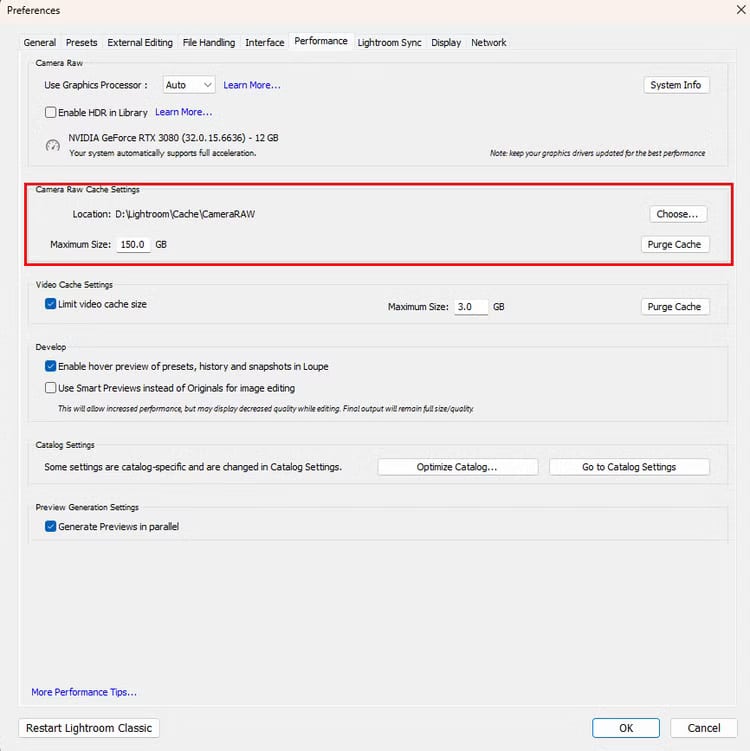
ومع ذلك، عندما بحثت في الأمر، وجدت أن ذاكرة التخزين المؤقتة CameraRAW الخاصة بي كانت 5 جيجابايت فقط (هذا هو حجم ذاكرة التخزين المؤقتة الافتراضي لبرنامج Lightroom). وهذا يترك مساحة لحوالي 200 صورة من كاميرا DSLR من طراز Sony a6500. وهذا يعني أن برنامج Lightroom كان عليه أن يحاول في الخلفية تحريك الأشياء في ذاكرة التخزين المؤقتة لتحرير مساحة والقيام ببعض الحركات البهلوانية الأخرى عندما كان لدي أكثر من 200 صورة في المكتبة.
لذا، نظرًا لوجود مساحة كبيرة على جهاز الكمبيوتر الخاص بي، فقد قمت ببساطة بزيادة حجم ذاكرة التخزين المؤقتة إلى 150 جيجابايت. لست مضطرًا إلى الذهاب إلى هذا الحد، يمكنك البدء في زيادة الحجم إلى 10 جيجابايت أو 20 جيجابايت أو 50 جيجابايت، أيًا كان ما يناسبك. ولكن كلما كان بإمكانك تقديم المزيد لبرنامج Lightroom، كان ذلك أفضل.
تأكد من تمكين بطاقة الرسومات الخاصة بك بالكامل
إذا كان لديك حجم ذاكرة تخزين مؤقت مناسب وملفاتك على أسرع وحدة تخزين ممكنة بالفعل، فتأكد من تمكين بطاقة الرسومات الخاصة بك بالكامل. افترضت أن جهازي كذلك، ولكن عند البحث في إعدادات Lightroom، وجدت أن بطاقة RTX 3080 12GB الخاصة بي لم يتم استخدامها على الإطلاق، وتم ضبطها على “مخصص” في Lightroom.
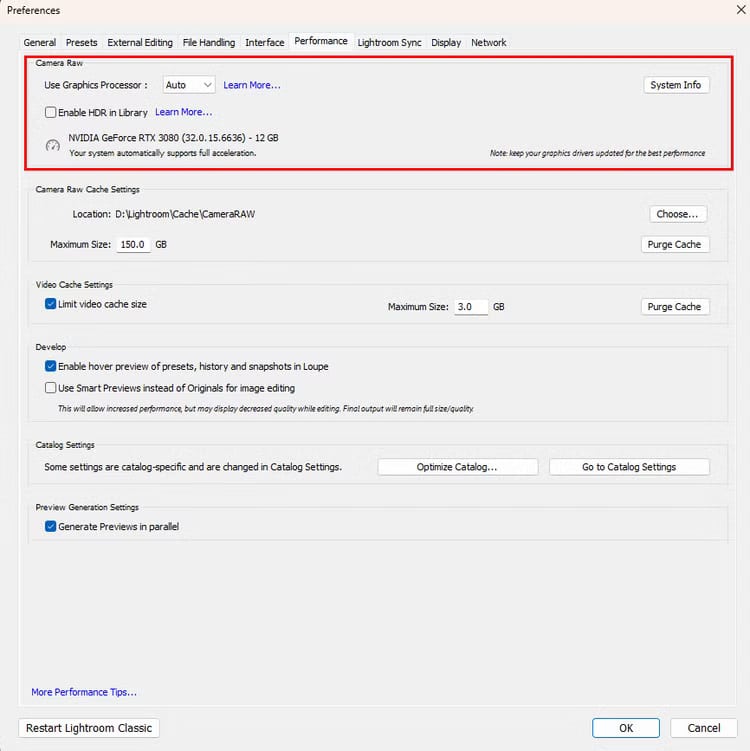
لقد أصلح لي التبديل من “مخصص” إلى “تلقائي” هذه المشكلة. في حالة الشك، اضبط بطاقة الرسومات على “تلقائي” في Lightroom لأن البرنامج يعرف أفضل ما يمكنه استخدامه للبطاقة.
زيادة ذاكرة الوصول العشوائي للنظام إذا فشل كل شيء آخر
ربما تكون قد فعلت بالفعل كل ما ذكرته، لكن Lightroom لا يزال بطيئًا. حسنًا، تأكد من أن لديك ذاكرة وصول عشوائي كافية. تحتوي مكتبة الصور الخاصة بي على How-To Geek على حوالي 220 صورة فقط في الوقت الحالي (كلها من a6500 أو a6000)، وهي مكتبة صغيرة نسبيًا. ومع ذلك، كان Lightroom يشغل حوالي 7 جيجابايت من ذاكرة الوصول العشوائي فقط أثناء تصفح الصور وإجراء بعض التحرير الخفيف.
كل هذا يعني أن Lightroom ينافس Chrome في كونه متعطشًا لذاكرة الوصول العشوائي. لذا، إذا كان لديك 8 جيجابايت أو 16 جيجابايت فقط من ذاكرة الوصول العشوائي على نظامك، فقد حان الوقت لزيادة ذلك قليلاً وترقية ذاكرة الكمبيوتر. فكلما زادت ذاكرة الوصول العشوائي لديك، كلما كان نظامك أكثر استجابة بشكل عام أيضًا.
هل لديك جهاز iPhone قادر على التقاط الصور بتنسيق ProRAW، ولكنك تتجنب استخدامه؟ إليك بعض الأسباب التي قد تدفعك إلى التقاط صورك بتنسيق ProRAW (أو عدم استخدامها).
تحسين أداء Lightroom Classic ليس أمرًا مستحيلًا إذا كنت تعرف الإعدادات والأدوات المناسبة. من خلال تطبيق النصائح المذكورة في هذا المقال، يمكنك تقليل التباطؤ وزيادة كفاءة البرنامج على جهاز الكمبيوتر الخاص بك. سواء كنت تعمل على مشاريع كبيرة أو تقوم بتحرير الصور بشكل يومي، فإن تحسين أداء Lightroom Classic سيوفر لك الوقت ويجعل تجربتك أكثر إنتاجية. جرب هذه الحلول اليوم واستمتع بتجربة أسرع وأكثر سلاسة مع أحد أهم برامج تحرير الصور في العالم.
